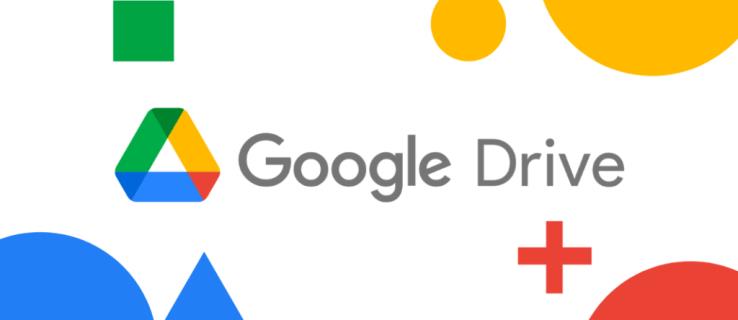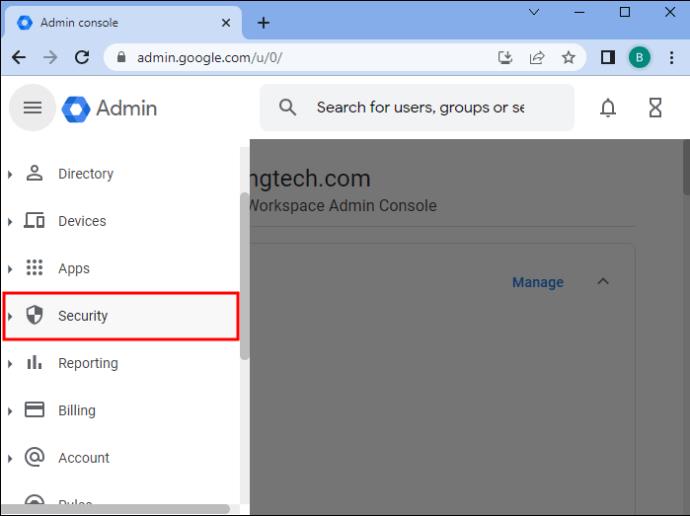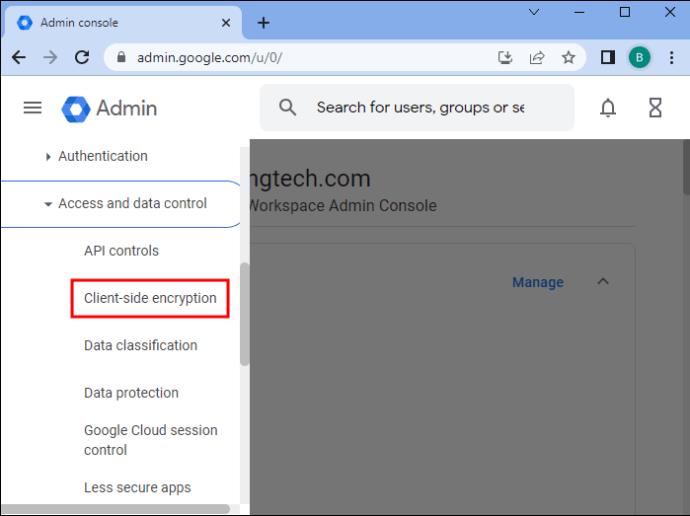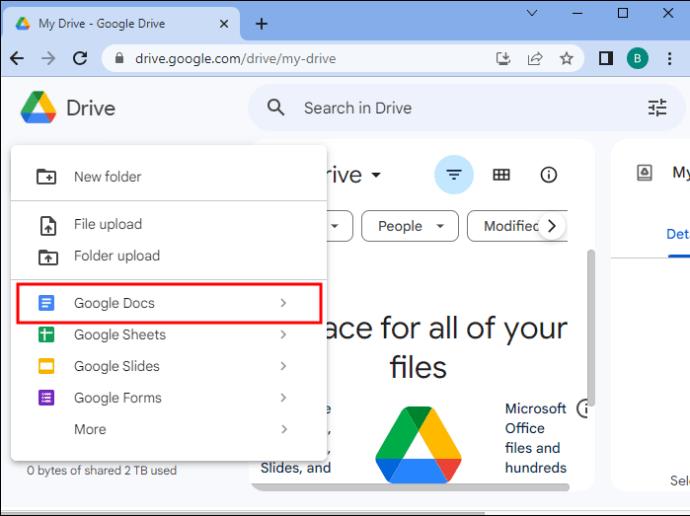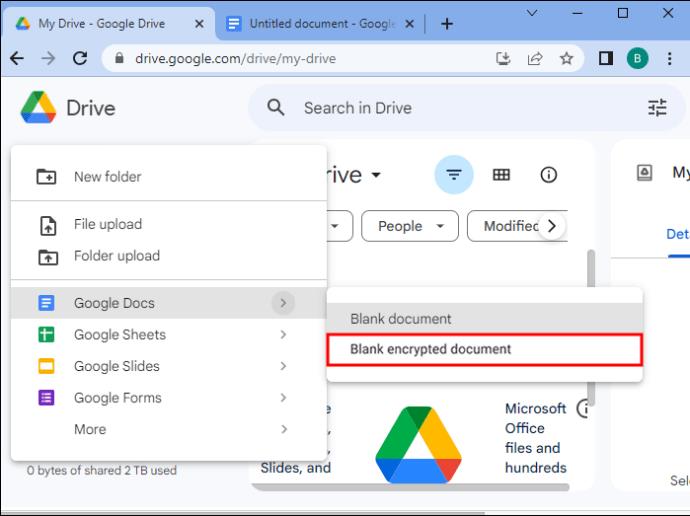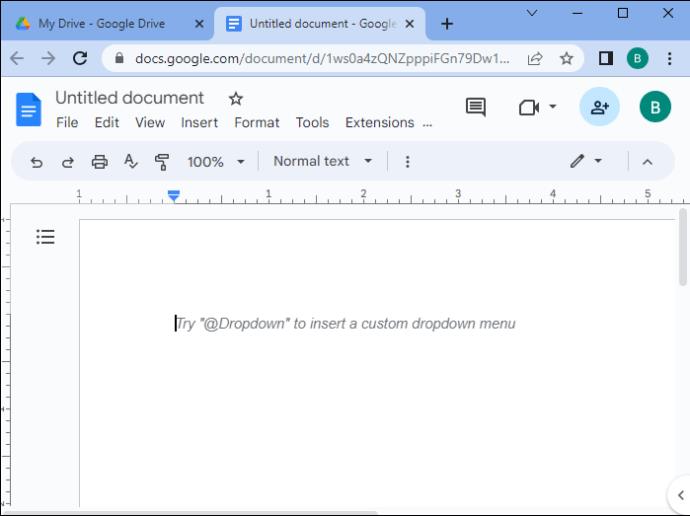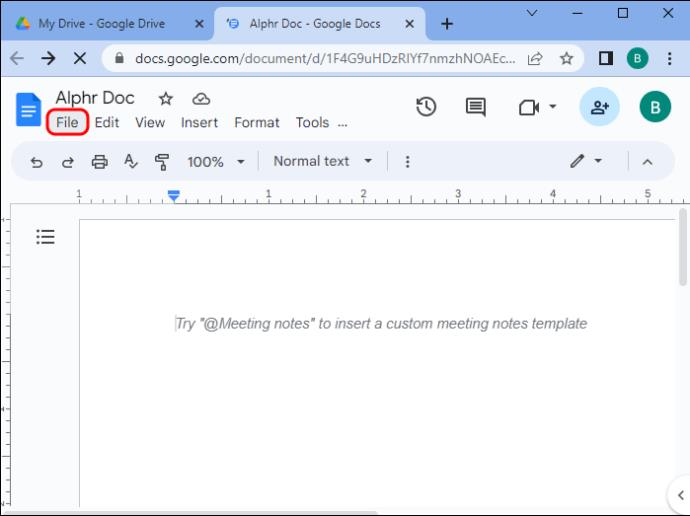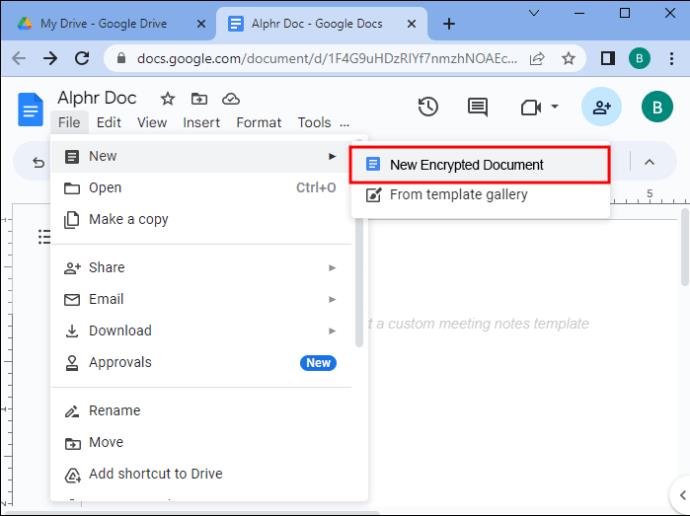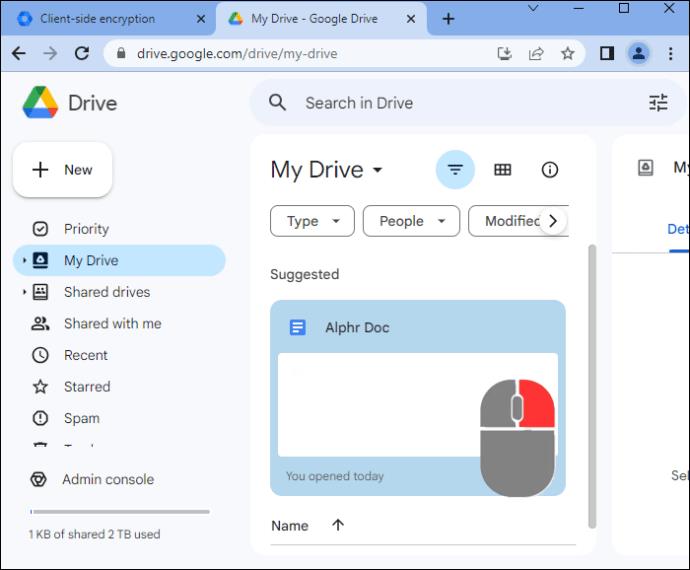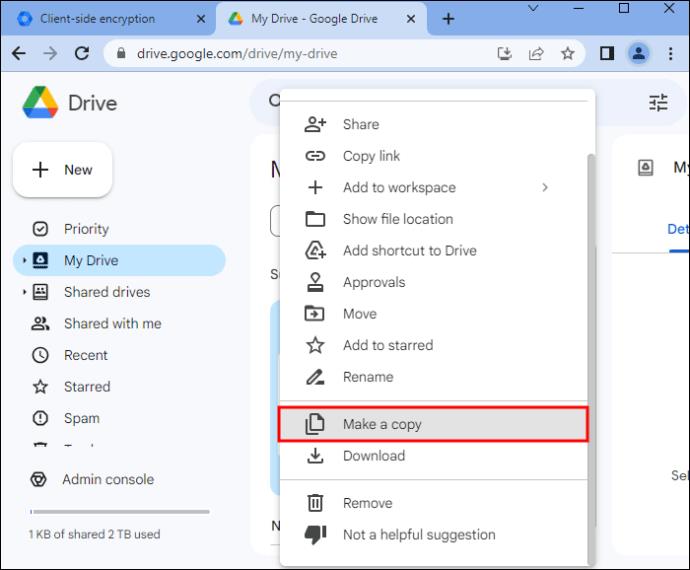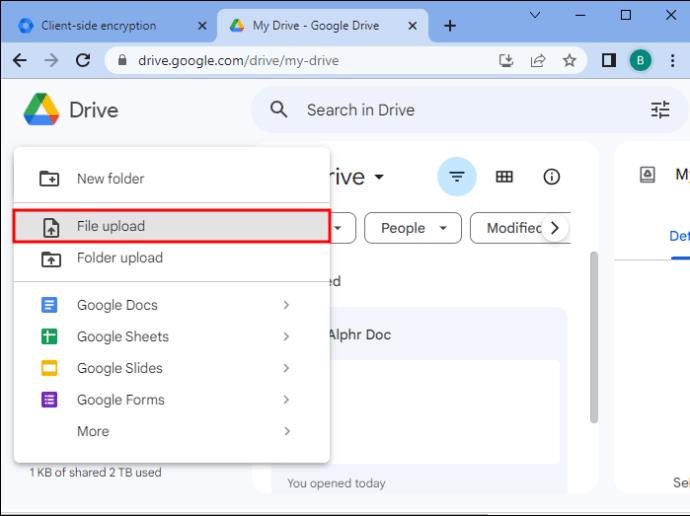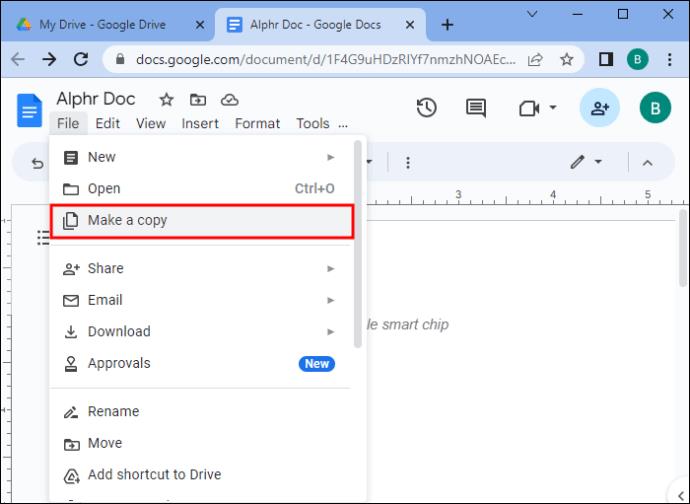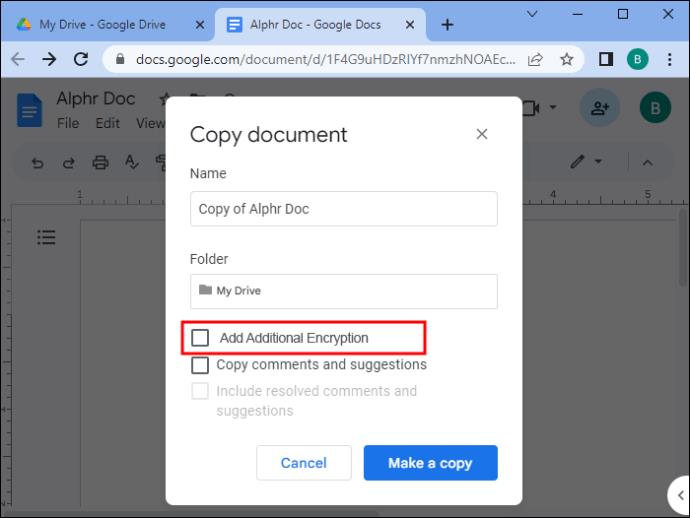Duomenys yra didelis verslas tiek juos generuojančioms įmonėms, tiek įsilaužėliams, kurie nori prieiti prie jų dėl išpirkos reikalaujančių programų arba tiesiog parduoti juos didžiausią kainą pasiūliusiam pirkėjui. Iš tiesų, įmonių įsilaužimo problema tik blogėja. 2022 m. 1 802 įmonės patyrė duomenų pažeidimus, kurie paveikė daugiau nei 422 mln. žmonių vien JAV.
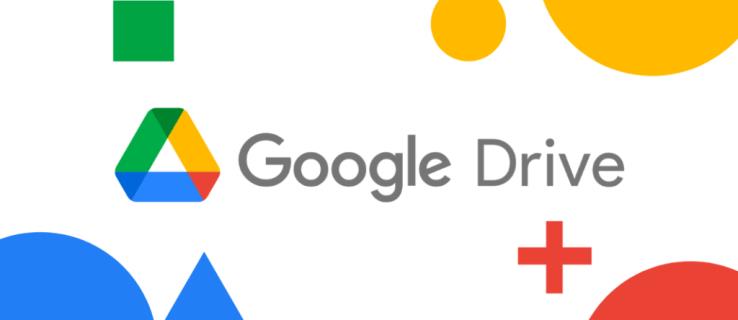
Ši statistika gali priversti jus susimąstyti, koks stiprus yra jūsų įmonės „Google“ disko paskyros šifravimas. Galų gale, šifravimas yra skydas, kuris atitolina nesąžiningus bandymus pasiekti jūsų duomenis, todėl jis turi būti stiprus. Šiame straipsnyje paaiškinama, kaip veikia „Google“ disko šifravimas ir ką galite padaryti, kad jį sustiprintumėte.
„Google“ disko standartinė šifruotė
„Google“ automatiškai užšifruoja kiekvieną failą, kurį įkeliate į „Google“ diską. Jis taip pat užšifruoja visus failus, kuriuos sukuriate naudodami „Google“ disko rinkinį, pvz., sukurtus naudojant „Google“ skaičiuokles, dokumentus ar skaidres.
Šiuo tikslu bendrovė naudoja AES256 bitų šifravimą, kuris reiškia „Advanced Encryption Standard (AES) 256“. Ji padalija visą per ją pateiktą informaciją į blokus, kuriuos užšifruoja naudodama šifrą, kad tekstas būtų neįskaitomas visiems, kurie neturi informacijos rakto, ty žmonėms, kurie neturi prieigos prie jūsų dokumento.
„Google“ įgyvendina šį šifravimą „gabenant“, o tai reiškia, kad jis iškart pritaikomas, kai įkeliate arba sukuriate failą „Google“ diske.
Kaip pritaikyti kliento pusės šifravimą „Google“ diske
Daugeliui pakanka naudoti AES256 bitų šifravimą. Tai karinio lygio šifravimo standartas, kuris, kai kurių teigimu, yra neįveikiamas, bent jau nuo įsilaužėlių, naudojančių brutalios jėgos metodus. Tačiau tai nepanaikina galimybės, kad kažkas gali pasiekti raktą, reikalingą jūsų „Google“ disko failams iššifruoti, pvz., nepatenkintas darbuotojas, kuris vis dar žino slaptažodį. Tai reiškia, kad galbūt norėsite kito šifravimo sluoksnio.
„Google“ diskas suteikia tai su kliento pusės šifravimu.
Naudodami kliento pusės šifravimą šifruojate „Google“ disko failus vietiniu lygiu, taip papildydami paslaugos standartinio AES256 bitų šifravimo apsaugą. Įjungę kliento pusės šifravimą administraciniu lygiu, suteikiate vartotojams galimybę nuspręsti, ar šifruoti savo failus vietoje.
Norėdami įjungti kliento pusės šifravimą, turite turėti „Google“ paskyrą su „super administratoriaus“ teisėmis. Darant prielaidą, kad tai darote, atlikite šiuos veiksmus:
- Prisijunkite prie „Google“ administratoriaus pulto.
- Raskite „Meniu“ (pažymėtą trimis horizontaliomis linijomis) ir pasirinkite „Sauga“.
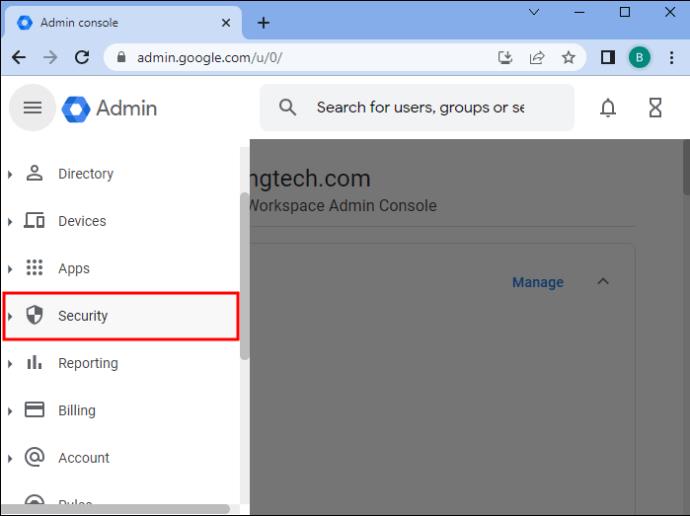
- Spustelėkite „Prieigos ir duomenų valdymas“, tada „Kliento pusės šifravimas“.
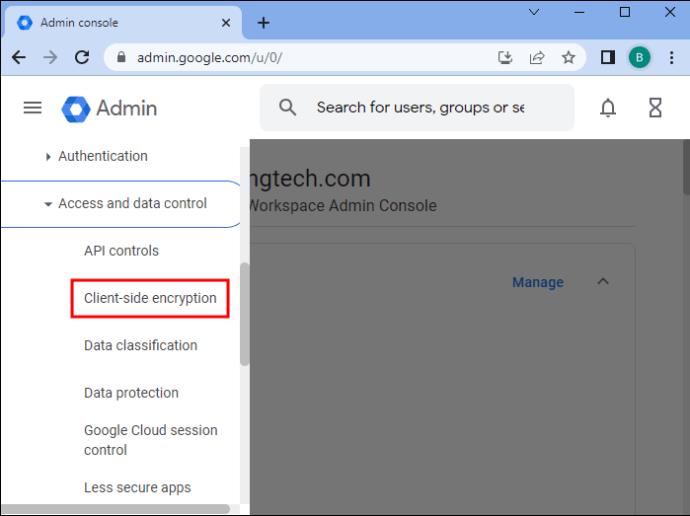
- Slinkite iki „Programos“ ir įjunkite reikalingų „Google“ disko programų šifravimą.
Jei jau esate nustatę kliento šifravimą, ypač pagrindiniame organizacijos padalinyje, jūsų „Google“ administratoriaus pultas gali paklausti, ar norite nepaisyti šių grupės, su kuria dirbate, nustatymų. Pasirinkite „Nepaisyti“, kad tai padarytumėte, pasirinkdami „Paveldėti“, kad grupė paveldėtų nustatymus, kuriuos turite pirminėje grupėje, arba „Išsaugoti“, kad pakeistumėte pirminės grupės nustatymus naujais nustatymais.
Pastaba – gali užtrukti iki 24 valandų, kol pakeitimai įsigalios. Kai suaktyvinamas kliento šifravimas, naudotojai gali kurti, kopijuoti, įkelti ir koreguoti šifruotus dokumentus naudodami „Google“ diską.
Šifruotų failų kūrimas „Google“ diske
Kai kliento pusės šifravimas įgalintas administratoriaus lygiu, jūsų organizacijos vartotojai gali užšifruoti failus kurdami juos dviem būdais.
Šifruoti „Google“ disko lygiu
Norėdami užšifruoti failus naudodami „Google“ diską, atlikite šiuos veiksmus:
- Prisijunkite prie „Google“ disko paskyros.

- Viršutiniame kairiajame ekrano kampe spustelėkite „Naujas +“.

- Perkelkite žymeklį ant rodyklės, esančios šalia „Google“ dokumentų, skaidrių ar skaičiuoklių failo, kurį norite užšifruoti.
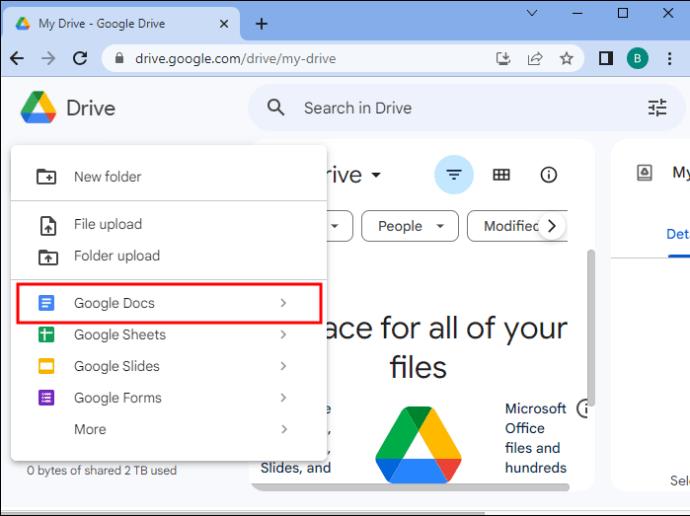
- Pasirinkite „Tuščias šifruotas dokumentas / pristatymas / skaičiuoklė“.
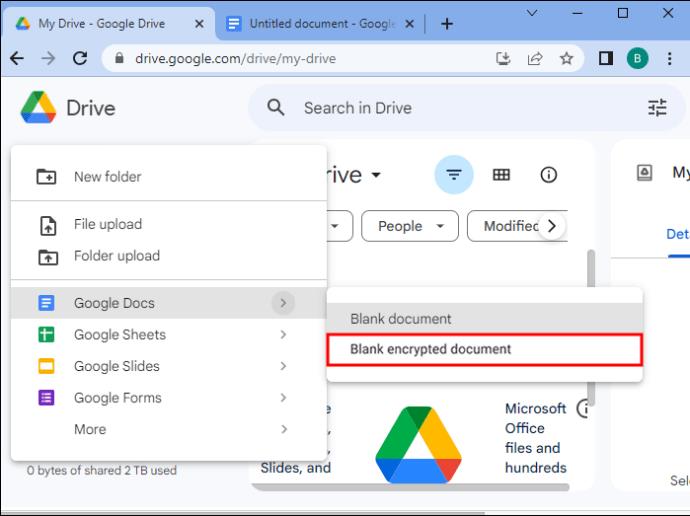
- Sukurkite lange „Naujas šifruotas dokumentas“.
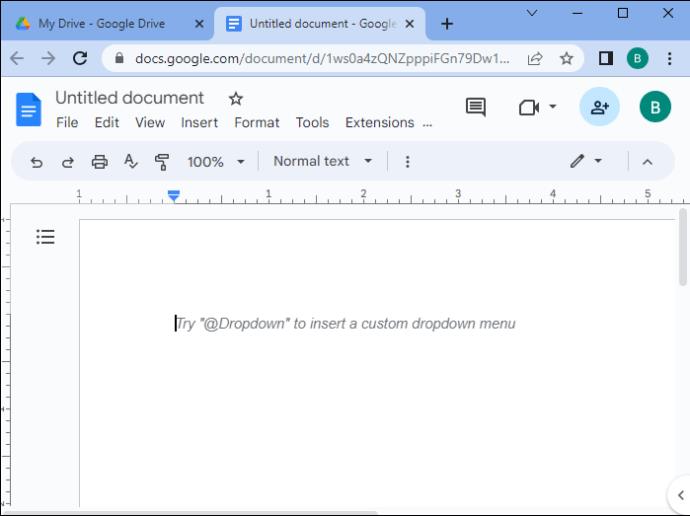
Šifruokite „Google“ dokumentų, skaidrių arba skaičiuoklių lygiu
Taip pat galite užšifruoti dokumentus, skaidres ir skaičiuokles tiesiogiai neprisijungę prie „Google“ disko paskyros:
- Atidarykite „Google“ dokumentų, skaidrių arba skaičiuoklių failą.

- Ekrano viršuje pasirinkite „Failas“.
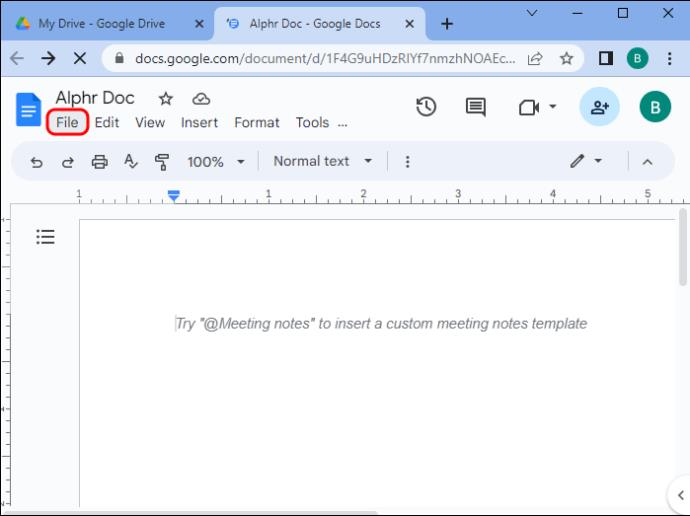
- Pažymėkite „New“ ir pasirinkite „New Encrypted Document/Presentation/Spreadsheet“.
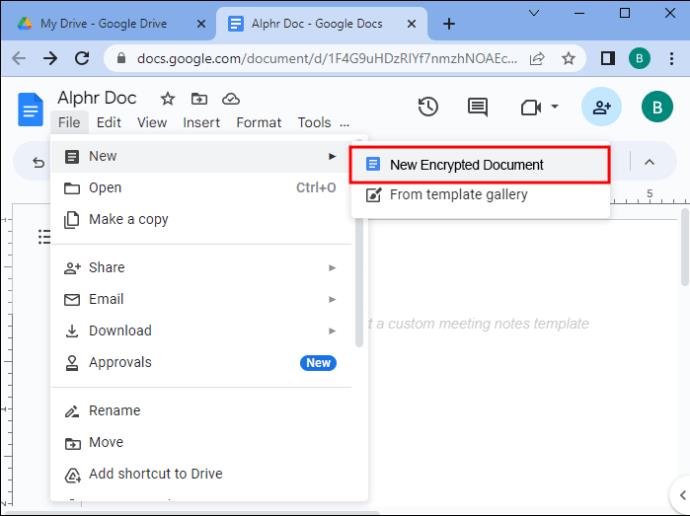
Šifruotų failų kopijavimas „Google“ diske
Galite kopijuoti užšifruotus „Google“ disko failus, jei esate prisijungę prie paskyros, kuri turi prieigą prie kliento šifravimo:
- Dukart arba dešiniuoju pelės mygtuku spustelėkite failą, kurį norite kopijuoti.
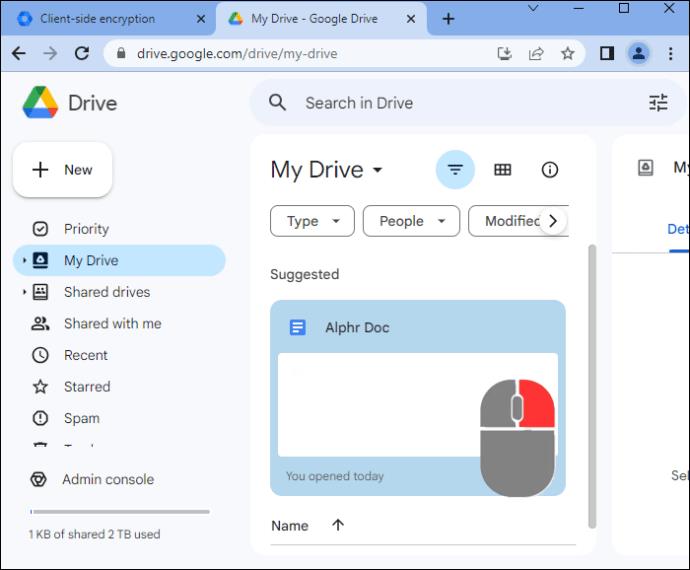
- Pasirinkite „Padaryti kopiją“.
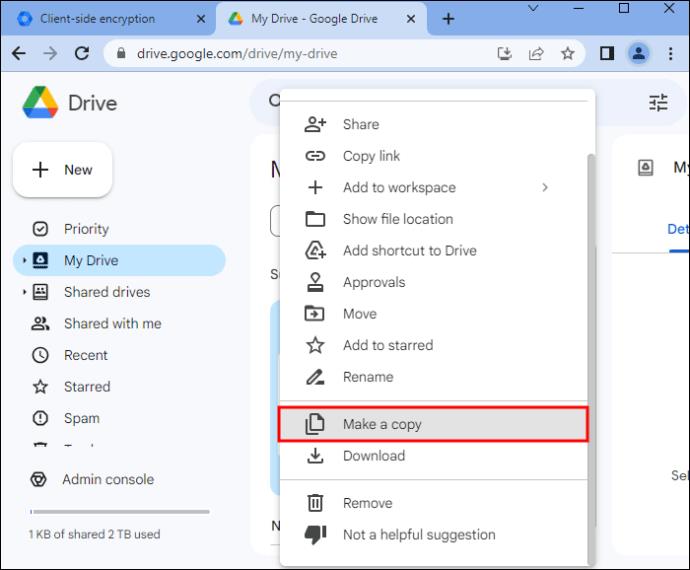
Kopijavimas taip pat yra universalus, nes leidžia pridėti šifravimą prie „Google“ disko failų, kurių dar nėra, arba pašalinti šifravimą iš tų, kurie turi. Dukart arba dešiniuoju pelės mygtuku spustelėję failą pasirinkite „Padaryti iššifruotą kopiją“, kad pašalintumėte kliento šifravimą iš failo, arba „Padaryti šifruotą kopiją“, kad pridėtumėte šifravimą failams, kuriuose jo nėra.
Šifruoto failo įkėlimas į „Google“ diską
Įjungus kliento pusės šifravimą, vartotojai gali įkelti ir užšifruoti anksčiau nešifruotus failus iš savo vietinių įrenginių:
- Prisijunkite prie „Google“ disko paskyros.

- Naršymo juostoje pasirinkite „New +“.

- Pažymėkite „Failo įkėlimas“ ir pasirinkite „Šifruoti ir įkelti failą“.
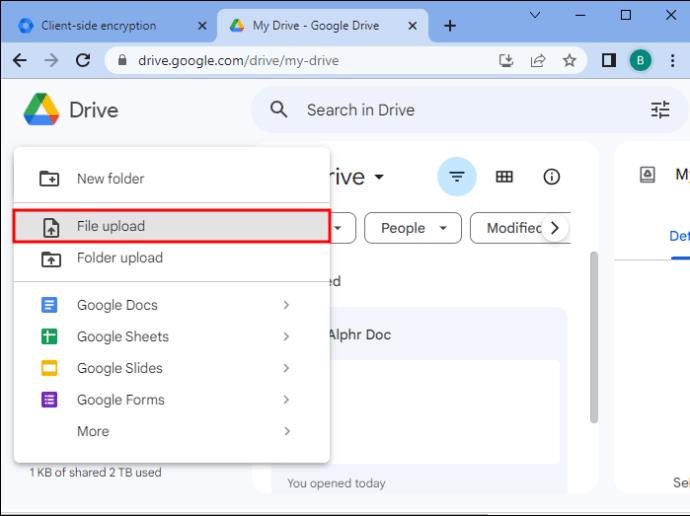
- Pasirinkite failą, kurį norite įkelti iš savo įrenginio katalogo.

Šifravimo pridėjimas prie esamo „Google“ disko dokumento
Gali būti, kad turite esamų „Google“ dokumentų, skaidrių ar lapų dokumentų, kuriuos norite toliau apsaugoti kliento pusės šifravimu. Procesas yra paprastas, nors yra keletas įspėjimų. Norėdami užšifruoti dokumentą, atlikite šiuos veiksmus:
- Atidarykite „Google“ dokumentą, skaidrę arba skaičiuoklę.

- Naršymo juostoje pasirinkite „Failas“, tada „Kurti kopiją“.
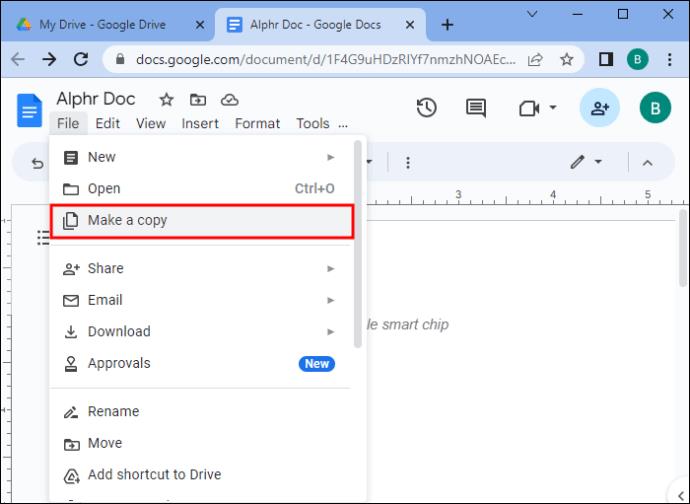
- Pasirinkite „Pridėti papildomą šifravimą“.
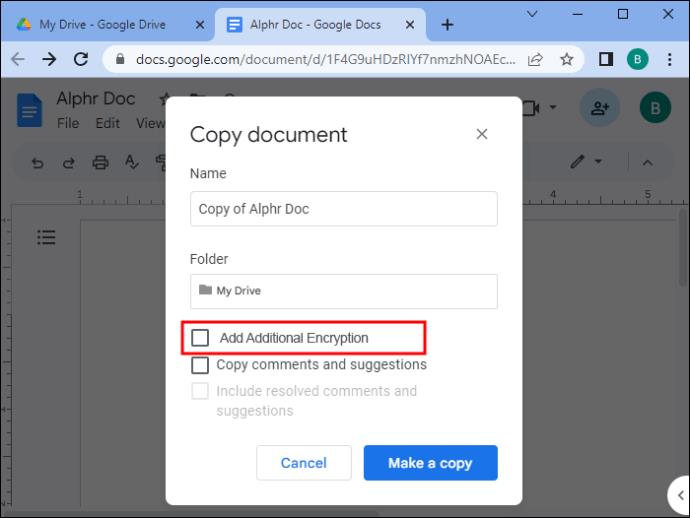
Kalbant apie įspėjimus – kai kurios „Google“ dokumentų funkcijos turi būti pašalintos arba prarandamos dinamiškos savybės, kai juos užšifruojate.
Funkcijos, kurias šifravimas pašalina iš dokumento:
- Komentarai
- Pasiūlymai
- Elektroninio parašo laukai
- Bet kokie apsaugoti diapazonai
Kalbant apie dinamiškumo praradimą, šios savybės tampa statiškos šifruojant:
- Nuorodų formos
- Susieti skaičiuoklės
- Kontroliniai sąrašai
- Visos diagramos, lentelės ar vaizdai, įterpti į failą
- Žodžio menas
- Dauguma išorinių duomenų funkcijų
Taigi jūsų dokumentas praranda dalį savo naudojimo galimybių, todėl kliento pusės šifravimą esamam dokumentui turėtumėte daryti tik tuo atveju, jei esate patenkinti statiniu dokumentu.
Šifruoti „Google“ disko failai „Android“ ir „iOS“ įrenginiuose
Deja, „Google“ diskas „Android“ ir „iOS“ įrenginių naudotojams nesuteikia galimybės kurti, kopijuoti arba įkelti kliento pusės šifruotų failų. Tačiau tai dar ne visos blogos naujienos – vis tiek galite atsisiųsti ir peržiūrėti šifruotus failus abiejų tipų įrenginiuose.
Tačiau net ir ši funkcija nėra tobula. „Android“ ir „iOS“ naudotojai negali pasiekti šifruotų „Google“ dokumentų, skaidrių ar skaičiuoklių failų, nes jie dar nepalaikomi. Galite pasiekti tik tuos failų tipus, kuriuos palaiko „Google“ diskas, bet kurie nėra „Google“ dokumentų kūrimo įrankių rinkinio dalis, pvz., „Microsoft Word“ ir PDF failus.
Paprastas šifravimas naudojant „Google“ diską
Su „Google“ diskais jums nereikia naudoti jokių sudėtingų trečiųjų šalių sprendimų (nors galimas ir trečiosios šalies šifravimas). Programa automatiškai užšifruoja viską, ką joje sukuriate arba įkeliate, naudodama AES256 bitų šifravimą, be to, galite suaktyvinti kliento šifravimą, kad užtikrintumėte lokalizuotą apsaugą. Sujungus šiuos du šifravimo formatus, jūsų dokumentai yra apsaugoti nuo bet kokių kenkėjiškų įsibrovėlių.
Dabar esame pasiruošę išgirsti jūsų nuomonę. Ar manote, kad „Google“ disko teikiamų šifravimo įrankių pakanka jūsų dokumentams apsaugoti? Ar kilo problemų dėl žmonių, pasiekiančių Disko failus be leidimo? Papasakokite mums apie tai toliau pateiktame komentarų skyriuje.